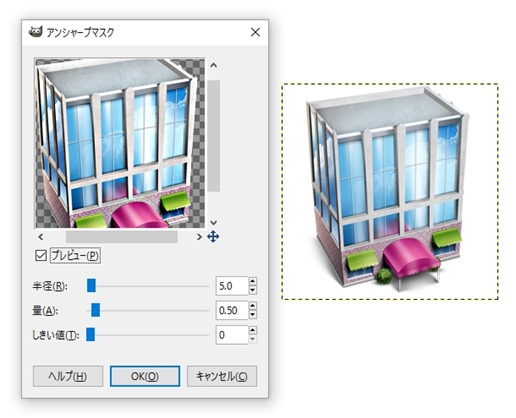画像をシャープにくっきりします。
アンシャープマスクのダイアログ
イメージウインドウ上部メニュー ⇒フィルタ ⇒強調⇒アンシャープマスク
アンシャープマスクでは、画像の輪郭をくっきりとシャープにすることができます。
線がぼけている画像、写真をくっきりはっきりする場合などによく使われます。
プレビュー…下部の半径、量、しきい値の値による変化をプレビューで確認することができます。
半径、量、しきい値に関しては公式より抜粋しました。
半径
スライダーや数値記入欄で、 シャープ化される輪郭周辺の画素数を決めることになる値を 0.1 から 120.0 の範囲で設定します。 高解像度の画像なら半径に大きな値がとれます。 画像のシャープ化はいつもその最終解像度で行なう方が良いでしょう。量
このスライダーや数値記入欄でシャープ化の強度が設定できます。 値の範囲は 0.00 から 5.00 です。しきい値
このスライダーや数値記入欄で、 輪郭がシャープ化を受けるかどうかを示す画素の値の最小差異を設定できます。 値の範囲は 0 から 255 です。 これを用いてシャープ化を受けたくない滑らかな色変化の部分を守れますので、 天空や水面のような被写体に汚点を作らずに済みます。
難しい言葉が並んでいますが、半径では数値が大きいほど、シャープがかかる範囲が広がり、量はシャープのかかる強さが変わり、しきい値でシャープをかけたくない範囲を制限できるイメージです。
写真や画像により一概な数値が決まっているわけではないので、プレビューを確認しながら、調整すると良いでしょう。
また、GIMP公式ヘルプには、なぜシャープがかかるかの説明が書かれております。
難しい言葉で書かれておりますが、アンシャープマスクをかければくっきりとした画像になると覚えておけばOKです!
スポンサードリンク